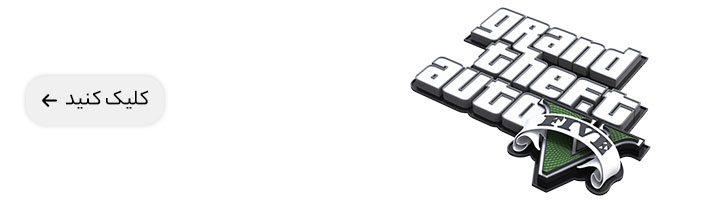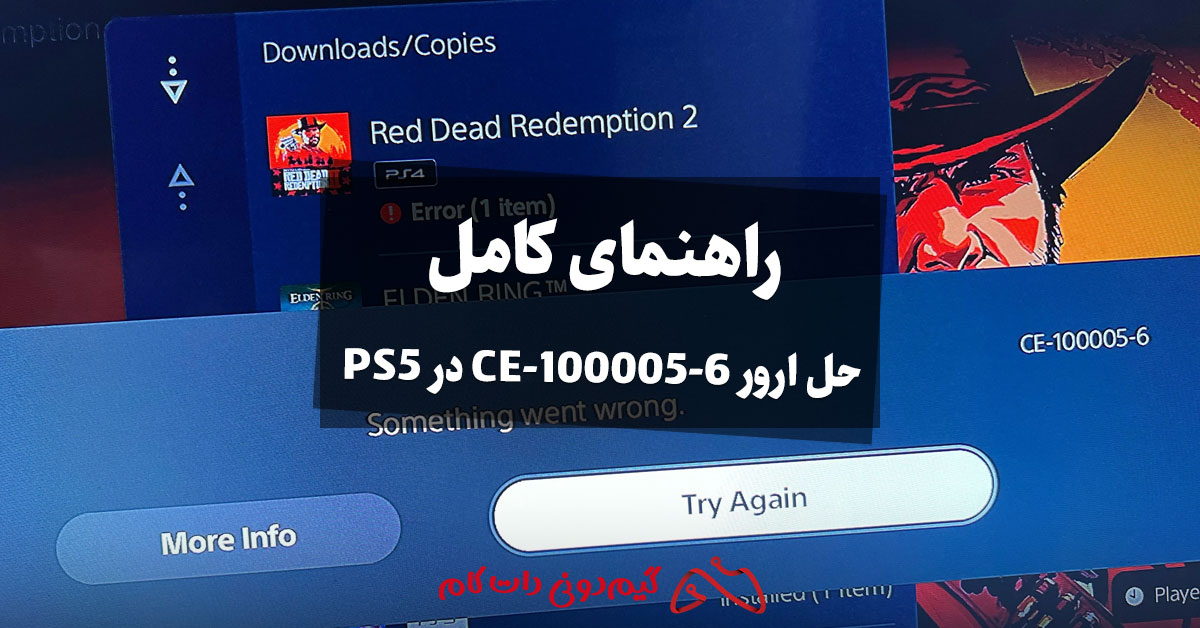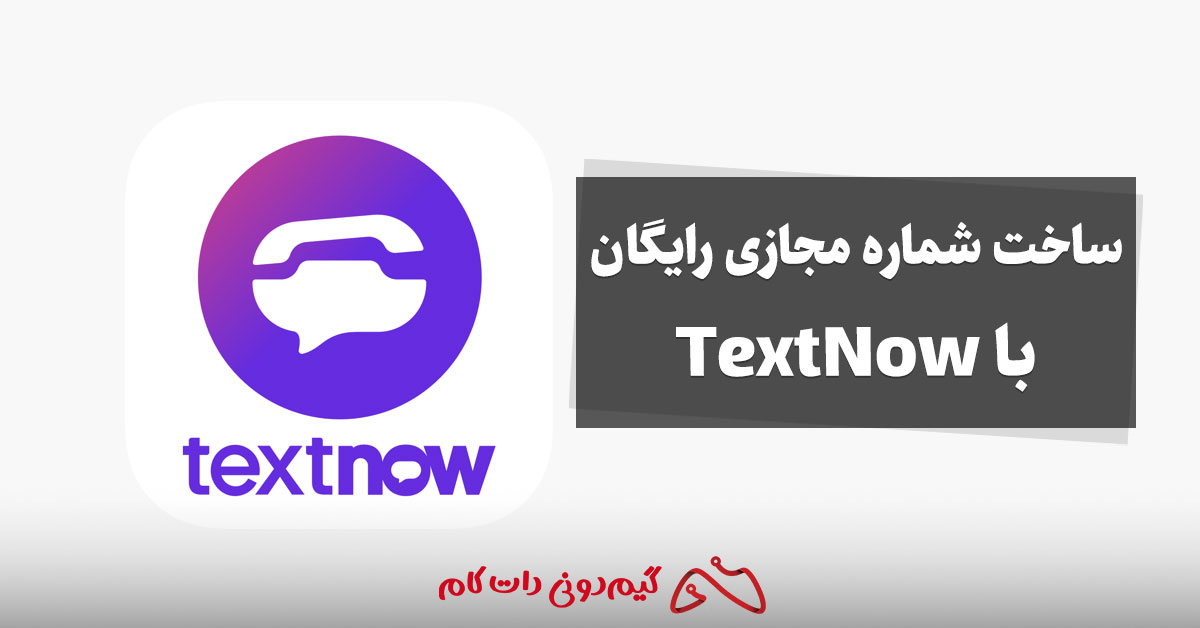تغییر تنظیمات DNS در ایکس باکس وان می تواند به شما کمک کند تا سرعت و پایداری اتصال خود به اینترنت را افزایش دهید، لگ و تاخیر را در بازی های آنلاین کاهش دهید، و به وب سایت ها و محتوای آنلاین سریعتر دسترسی پیدا کنید.
در این راهنمای گام به گام، به شما آموزس خواهیم داد که چگونه به سادگی تنظیمات DNS را در دو نوع کنسول ایکس باکس، سری ایکس/اس و ایکس باکس وان، تغییر دهید.
نحوه تنظیم DNS در ایکس باکس سری ایکس/اس
1- به منوی تنظیمات بروید.
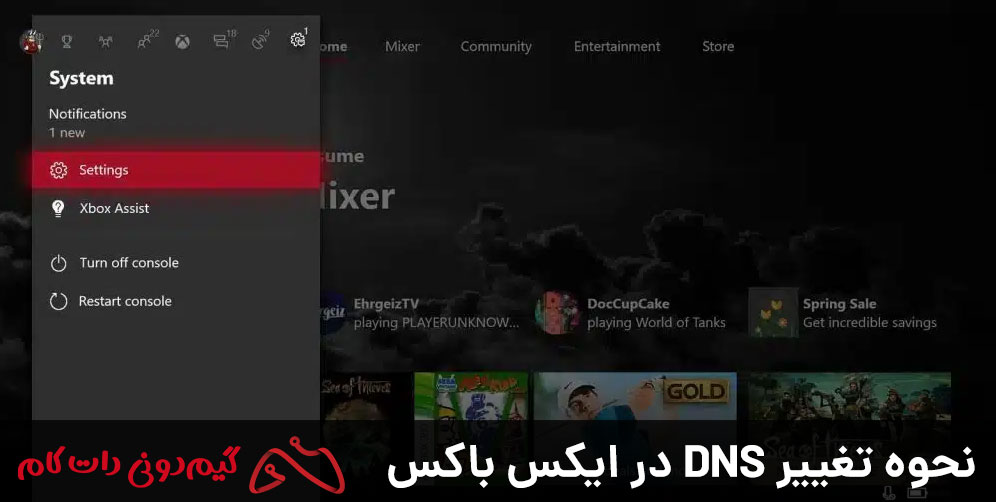
- از کنترلر ایکس باکس خود برای رفتن به خانه استفاده کنید.
- سپس به سمت راست اسکرول کنید تا تنظیمات را پیدا کنید.
- با دکمه A آن را انتخاب کنید.
2- به بخش شبکه بروید.
- در منوی تنظیمات، به سمت پایین اسکرول کنید تا شبکه را پیدا کنید.
- با دکمه A آن را انتخاب کنید.
3- تنظیمات پیشرفته شبکه را باز کنید.

- در منوی شبکه، به سمت راست اسکرول کنید تا تنظیمات پیشرفته را پیدا کنید.
- با دکمه A آن را انتخاب کنید.
4- تنظیمات DNS را انتخاب کنید.
- در منوی تنظیمات پیشرفته، به سمت پایین اسکرول کنید تا DNS Settings را پیدا کنید.
- با دکمه A آن را انتخاب کنید.
5- Manual را انتخاب کنید.
- در منوی تنظیمات DNS، Manual را انتخاب کنید.
6- DNS های اولیه و ثانویه را وارد کنید.

- در قسمت Primary DNS، آدرس DNS اولیه خود را وارد کنید.
- در قسمت Secondary DNS، آدرس DNS ثانویه خود را وارد کنید.
- می توانید از دکمه جهت چپ و جهت راست برای جابجایی بین حروف و اعداد و از دکمه A برای تأیید هر کاراکتر استفاده کنید.
7- تنظیمات را ذخیره کنید.
- پس از وارد کردن DNS های اولیه و ثانویه، به سمت راست اسکرول کنید تا Save را پیدا کنید.
- با دکمه A آن را انتخاب کنید.
8- شبکه خود را تست کنید.
- به منوی Network برگردید و Network settings را انتخاب کنید.
- سپس Test network connection را انتخاب کنید.
- کنسول شما به طور خودکار اتصال شما به اینترنت را با DNS های جدید تست می کند.
توجه: اگر در اتصال به اینترنت پس از تغییر DNS مشکل دارید، می توانید تنظیمات را به حالت پیش فرض بازنشانی کنید.
نحوه تنظیم DNS در ایکس باکس وان
- به منوی تنظیمات بروید.
از کنترلر ایکس باکس خود برای رفتن به خانه استفاده کنید. سپس به سمت راست اسکرول کنید تا تنظیمات را پیدا کنید. با دکمه A آن را انتخاب کنید. - به بخش شبکه بروید.
در منوی تنظیمات، به سمت پایین اسکرول کنید تا شبکه را پیدا کنید. با دکمه A آن را انتخاب کنید. - تنظیمات شبکه را باز کنید.
در منوی شبکه، به سمت راست اسکرول کنید تا Network settings را پیدا کنید. با دکمه A آن را انتخاب کنید. - تنظیمات پیشرفته شبکه را انتخاب کنید.
در منوی تنظیمات شبکه، به سمت پایین اسکرول کنید تا Advanced settings را پیدا کنید. با دکمه A آن را انتخاب کنید. - تنظیمات DNS را انتخاب کنید.
در منوی تنظیمات پیشرفته، به سمت پایین اسکرول کنید تا DNS Settings را پیدا کنید. با دکمه A آن را انتخاب کنید. - Manual را انتخاب کنید.
در منوی تنظیمات DNS، Manual را انتخاب کنید. - DNS های اولیه و ثانویه را وارد کنید.
- در قسمت Primary DNS، آدرس DNS اولیه خود را وارد کنید (مانند 8.8.8.8).
- در قسمت Secondary DNS، آدرس DNS ثانویه خود را وارد کنید (مانند 8.8.4.4).
- می توانید از دکمه جهت چپ و جهت راست برای جابجایی بین حروف و اعداد و از دکمه A برای تأیید هر کاراکتر استفاده کنید.
8. تنظیمات را ذخیره کنید.
پس از وارد کردن DNS های اولیه و ثانویه، به سمت راست اسکرول کنید تا Save را پیدا کنید. با دکمه A آن را انتخاب کنید.
9. شبکه خود را تست کنید.
به منوی Network برگردید و Network settings را انتخاب کنید. سپس Test network connection را انتخاب کنید. کنسول شما به طور خودکار اتصال شما به اینترنت را با DNS های جدید تست می کند.
جمعبندی
در این مقاله، ما به شما نشان دادیم که چگونه میتوانید به سادگی تنظیمات DNS را در دو نوع کنسول ایکس باکس، یعنی سری ایکس/اس و ایکس باکس وان تغییر دهید. این تغییرات میتوانند بهبود قابل توجهی در عملکرد اینترنت و بازیهای آنلاین شما داشته باشند. با توجه به مراحل سادهای که ارائه شد، شما میتوانید بدون نیاز به دانش فنی عمیق، DNS را در کنسول ایکس باکس خود تغییر دهید.
حالا که با این مراحل آشنا شدید، میتوانید به راحتی تنظیمات DNS خود را بهینه کنید و از تجربه بهتری در بازیهای آنلاین ایکس باکس خود لذت ببرید. این تغییرات به شما کمک میکنند تا اتصال مطمئن و پایداری داشته باشید و از لحظاتی بینقص در دنیای بازیهای ویدیویی خود بهرهمند شوید.